Win10蓝牙开关不见了怎么办?Win10蓝牙的打开方法
发布时间:2023-01-06 19:35:13
标签:Win10蓝牙,Win10教程,Win10打开蓝牙
Win10蓝牙开关不见了怎么办?相信许多小伙伴在遇到这些问题的时候都不知道如何解决,对此今天小编带来了Win10蓝牙的打开方法,感兴趣的小伙伴们一起来学习吧,希望以下教程你会喜欢哦。
具体解决方法如下:
1、点击左下角开始菜单,选择设置,在设备管理器里找到人体学输入设备的USB,先禁用在重新启动,正常蓝牙开关就会出现了。
2、更新蓝牙的驱动程序,然后重启,若还是找不到蓝牙开关选项,返回桌面按下“win+r”组合键,在打开的窗口输入services.msc确定打开。
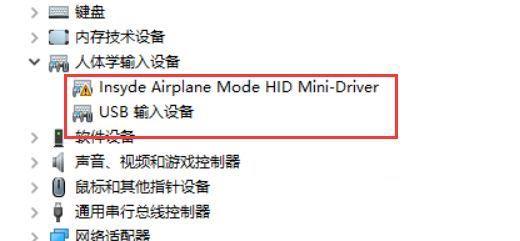
3、点击服务,在右侧菜单中找到蓝牙支持服务,打开蓝牙支持服务,服务状态为已停止,点击启用,等待启动完成就行了。
猜你喜欢
- Win10用户都知道Win10系统提供不同的性能模式,不同的性能模式会消耗不同的电量、提供不同的性能。那要如何操作才能让电脑发挥最佳的性能呢
- iOS9正式版终于发布了,这两天估计已经有很多小伙伴们升级体验了吧?尽管iOS9酷炫
- 刚才我们介绍了Win10一周年更新版升级以后发现微软小娜无法关闭,其实我们可以使用万能的注册表对于关闭Cortana表示毫无压力,下面我们就
- Renamer for Mac是一款常用的图片和照片整理重命名软件,可以批量的更改文件的信息,对于需要批量更改数据的用户来说是非常有用的。接
- MetAImage旨在节省您的时间。您可以一次编辑和保存多个文件。此外,您只需单击一下即可创建和使用预设来更新元数据。MetAImage支持
- 方法一:用right和len函数以及value函数。left函数是从右边开始截取指定位数字符的公式,len是求单元格的长度,value是将文
- 飞思公司的Capture One,最出色的RAW后期处理软件。是飞侠后期处理主力软件之一!它不仅支持飞思,还支持市面上主流相机raw格式。S
- 技巧一:Sheet重命名Sheet重命名功能,说起来这个也不算什么技巧,但是由于手机屏幕有限,有的同学可能无法一下子找到方法。在此,阿mo特
- Excel2007单元格内换行的两种方法在Excel单元格中,默认情况下,输入的内容都是一行显示的,即便数据很长也不会换行的。如果要在单元格
- 华硕天选3Plus是一款拥有着华硕天选3Plus的笔记本,而且电池容量较大,续航表现较好,喜欢的用户也是相当的多,不过当我们遇到需要重装系统
- 通过电脑连接打印机能够将自己需要的文件打印出来,无论是学生打印作业,上班族打印文件都是可以的,但是很多小伙伴在电脑升级了win11之后,发现
- excel表格怎么使用VBA统计选中的行数?excel表格选中了多行,想要知道自己选中了多少行,该怎么统计呢?我们可以使用vba来统计,下面
- 苹果的 M1 芯片版的 iMac 将于下周开始交付给客户,在正式发布日之前,iMac 的性能测试已经现身 Geekbench。M1 iMac
- 今天,我们学习的是Excel常用函数—逻辑函数,重点分析or、and、not这几个函数。逻辑函数参数为真则返回的值为TRUE(1),为假则返
- Windows2008+IIS7.5出现FastCGI进程最近常常失败。请过一会再尝试此请求的解决方法应用程序“xx.CC”中的服务器错误I
- 不少Win10系统的用户反馈,在登录微软账户后,打开人脉应用后立即崩溃,即闪退现象。这其实是因为该版本的联系人同步功能存在问题。小编在这就分
- open in windows terminal是什么?很多用户升级到Windows 11后发现右键菜单中多出一个“open in wind
- Win10预览版9879官方iso镜像下载地址来啦~微软带来了win10预览版的第二次更新,那么win10 9879下载地址在哪呢Win10
- 操作系统在电脑中起着极其重要的作用,提高了电脑硬件资源的利用率,给我们提供了简单易行的操作环境,给应用软件提供了安装平台。可是系统该如何重装
- 当我们想在文档中键入一下特殊字符,该如何操作呢?其实方法并不难,下面小编就给大家带来Win11如何键入特殊字符的教程。在平板电脑模式下启用触



















